Maršrutētāja TP-Link TL-WR1042ND pamatīpašības, konfigurācija un programmaparatūra

- 4166
- 184
- Bernard Rice
TP-Link TL-WR1042ND maršrutētājs ir loģisks maršrutētāja līnijas turpinājums no TP-Link: pielāgošana lietotāju iegādāto aprīkojuma pieaugošajām vajadzībām, uzņēmums izlaida gigabitu maršrutētāju ar palielinātu raidītāja Wi-Fi ietilpību Wi-Fi Fi-. Tās mērķis ir izveidot un konfigurēt vietējo tīklu, kas nozīmē augstas prasības komunikācijas kvalitātei: straumēšanas video skatīšanās, nezaudējot kvalitāti, pārsūtot lielu datu daudzumu, palaižot "smagas" vairāku lietotāju tiešsaistes spēles utt. D.

Ražotājs izlaida maršrutētāju ar palielinātu jaudu, lai uzlabotu komunikāciju
Šis maršrutētājs ir aprīkots ar Gigabit WAN portu, četriem LAN portiem ar tādu pašu joslas platumu stacionāru ierīču savienošanai, Wi-Fi raidītāju ar divām jaudām 20 dBm un kopējo kanāla platumu līdz 300 Mbit/s, kā arī ar a USB ports saziņai ar drukas serveri vai tīkla disku.
Kā izveidot maršrutētāju darbam
Šī maršrutētāja, tāpat kā citas līdzīgas ierīces, iestatīšana sākas ar savienojumu ar datoru. Šim nolūkam tiek izmantots pilnīgs plākstera vads, kas jāpievieno datora adapterim un viens no maršrutētāja abonentu portiem.
Pirms sākat tieši, ieteicams pārbaudīt jaunu oficiālo programmaparatūras versiju pieejamību. Darba atjaunināšana pirms darba uzsākšanas samazinās jebkādu neveiksmju iespējamību nākotnē.
Programmaparatūras atjauninājums
Lai atjauninātu programmatūru TL-WR1042ND, oficiālajā vietnē jāatrod pašreizējā programmaparatūras versija, iepriekš to lejupielādējiet datorā un jāsaglabā atsevišķā mapē. Router izvēlnē mēs atrodam sadaļu "System Rīki", vienums "Programmaparatūras jaunināšana". Ekrānā atvērts, izmantojot pogu Pārskats, jums jāizvēlas ceļš uz mapi, kur tiek saglabāta programmaparatūra (fails ar paplašinājuma "bin"). Pēc tam nospiediet jaunināšanas pogu.
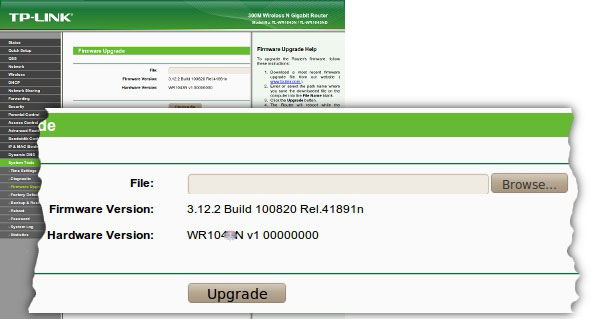
Pirms procesa beigām neatsakieties no maršrutētāja, neizslēdziet datoru vai no tīkla. Pēc veiksmīgas programmatūras atjaunināšanas varat sākt iestatīt.
Iestatījumi darbam tīklā
Iestatīšanas procedūra būs raksturīga arī šī mērķa ierīcēm:
- Iet uz IP 192 vadības saskarni.168.0.1 ar vārdu un paroli admin/admin Pēc noklusējuma. Ja vēlaties, šos autorizācijas datus var mainīt, lai izslēgtu trešās daļas piekļuves iespēju kontrolei pēc maršrutētāja. Tas tiek darīts sadaļā "Sistēmas rīki" - "parole".
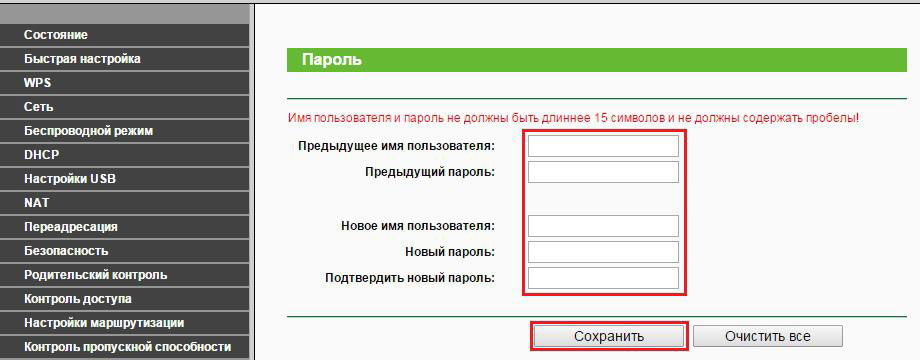
- Sadaļa "Tīkls" - šeit ir iestatīts interneta savienojums. Jūs varat izveidot jebkuru savienojumu skaitu un atlasīt katram no tiem savienojuma veidu, norādīt vai klonēt biezeni, konfigurēt IP, iegūstot parametrus, ja nepieciešams, ievadiet pieteikšanos un paroli un izveidot citus nepieciešamos iestatījumus atkarībā no tehnoloģijām un protokoliem. kuru jūsu pakalpojumu sniedzējs.
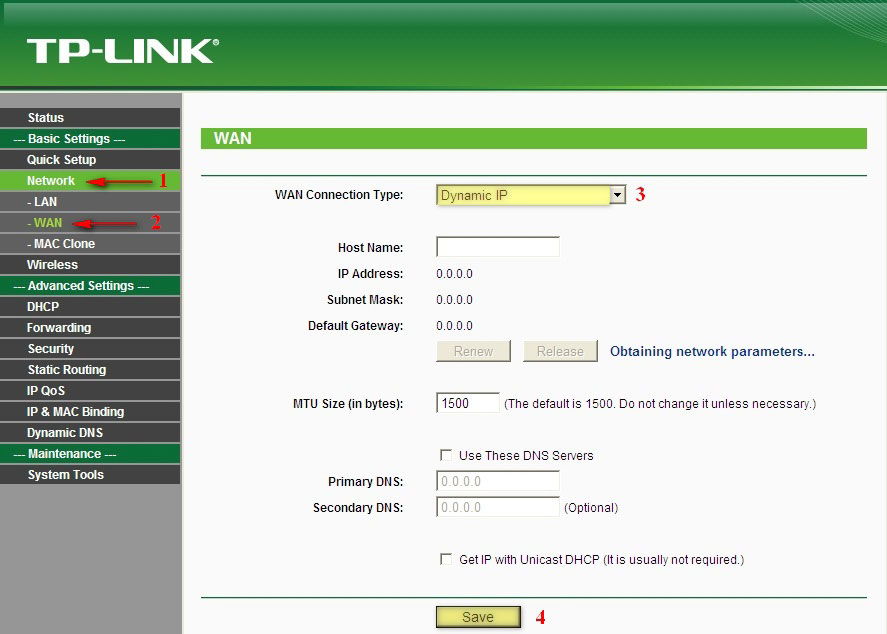
- Bezvadu tīkla iestatīšana tiek veikta sadaļā "bezvadu". Šīs sadaļas attiecīgajās cilnēs, nākotnes piekļuves punkta nosaukums, kanāla numurs, sakaru standarts, maksimālais datu pārsūtīšanas ātrums ar Wi-Fi, drošības veidu un piekļuves atslēgu un citiem parametriem, kas attiecas uz jums.
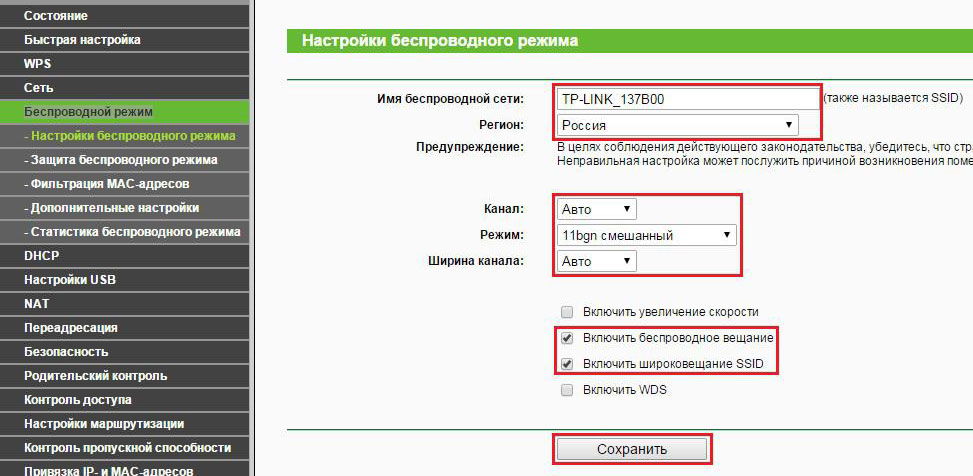
Šie ir galvenie soļi maršrutētāja tl-wr1042nd iestatīšanai. Pieredzējuši lietotāji var izveidot smalkāku iestatījumu, atsaucoties uz attiecīgajām vadības interfeisa sadaļām. Pēc veiksmīgas konfigurācijas izveidošanas jūs varat ietaupīt: ja ir nepieciešams atkārtot maršrutētāju, to var veikt vienā kustībā. Sadaļā "Sistēmas rīki" ir cilne "Backup & Restore". Ir viegli uzminēt, ka pirmā komanda nozīmē pašreizējās konfigurācijas saglabāšanu failā, bet otrais - tā atjaunošana no tā paša faila, ja nepieciešams.
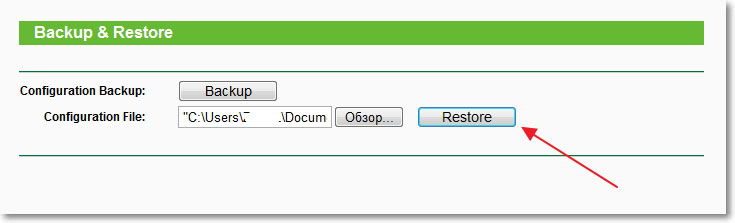
Secinājums
No iepriekš minētā mēs varam secināt, ka TL-WR1042ND maršrutētājam no TP-Link nav īpašu grūtību pārvaldīt, pielāgot vai programmaparatūru, bet tajā pašā laikā ievērojami pārsniedz tās priekšgājēju priekšgājējus. Tas ir lieliski piemērots mājas vai biroja tīkla izveidošanai, dažādu aprīkojuma apvienošanai ar ātrgaitas un kvalitātes prasībām.

